Ben je terug van de beste zomervakantie van je leven met een heerlijk kleurtje en honderden foto's en video's?
Wil je het delen met je internetvrienden, maar kan je gewoon niet beslissen welke je wilt posten omdat je veel van hen leuk vindt?
Hier is een idee - videocollages!
Blijf lezen om te leren hoe je een videocollage met muziek kunt maken en om de verschillende manieren te leren kennen om ze te gebruiken voor persoonlijke en zakelijke doeleinden.
Dus wat is een videocollage en waarom zijn ze zo populair?
Videocollages zijn meer dan één foto of video die aan elkaar is geregen om een prachtige video te maken. Een gepersonaliseerde collage past precies:een vakantieoverzicht, een speciaal verjaardagscadeau voor uw dierbaren. Ze kunnen op sociale media worden geplaatst zodat iedereen ze kan bekijken en ervan kan genieten.
Videocollages hebben een uitgebreid doel; ze kunnen esthetisch worden gemaakt voor recreatie en amusement of als advertenties en promo's voor commerciële doeleinden. Ze zijn super handig voor het brainstormen en visualiseren van ideeën als je van marketing of contentcreatie houdt.
Het belangrijkste voordeel van het collageformaat ten opzichte van andere is dat het een enorm canvas heeft om informatie in foto's of video's te verkennen en weer te geven. Het zou een go-to kunnen zijn als we ooit foto's in een video willen veranderen of video's en foto's willen combineren. Je kunt ook tekst, coole overgangen en aangename muziek op de achtergrond toevoegen om de ervaring aangenamer te maken.
Wat staat ons te wachten?
Er zijn twee manieren om online een videocollage te maken:vanaf een sjabloon of vanaf nul.
Maak een videocollage in minder dan 5 minuten
Wilt u een collagevideo maken, maar kunt u er de tijd of het gereedschap niet voor vinden?
Typito heeft precies wat je nodig hebt. Met onze kant-en-klare sjablonen voor videocollages, u kunt eenvoudig in korte tijd uw eigen videocollage maken. De sjablonen bieden ook veel aanpassingsflexibiliteit doordat u de media-inhoud met slechts een paar klikken kunt verwisselen met die van uzelf.
U kunt hier door onze verzameling sjablonen voor videocollages bladeren.
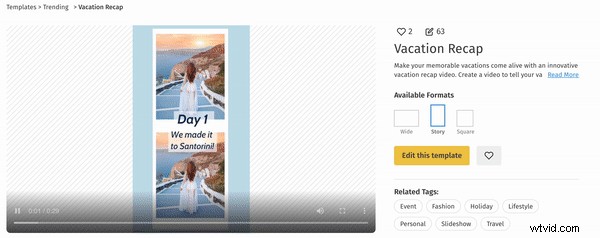
Stap 1:Selecteer uw gewenste sjabloon.
Kies uit de vele beschikbare opties de sjabloon die bij uw thema past. U kunt een sjabloon selecteren en de beeldverhouding wijzigen in de gewenste verhouding.
Stap 2:vervang de tekstberichten door die van u
Klik op de tekst om de inhoud te bewerken en uw eigen bericht toe te voegen. Je kunt ook de tekst- en lettertypekleuren verwisselen om er zeker van te zijn dat het bij je videostijl of de toon van je afbeeldingen past.
Stap 3:afbeeldingen vervangen
Om de standaardafbeeldingen te vervangen door uw media, klikt u op de afbeelding op het canvas. Klik vervolgens op Vervangen in de zwevende actiebalk. Vervang het nu door de afbeelding die je hebt geüpload vanuit het linkerdeelvenster.
Stap 4:Muziek toevoegen
Zodra de bewerking is voltooid, klikt u op de Muziekbibliotheek in de linkermenubalk. Selecteer de audio en klik op toevoegen.
Opmerking:u kunt uw audio toevoegen aan Mijn media en deze gebruiken voor uw collage.
Stap 5:downloaden en delen
Zodra de collage klaar is, kunt u een voorbeeld bekijken voor wijzigingen. Voer de wijzigingen uit en download de video. Nu is je collage klaar om met anderen te delen.
Een videocollage maken met muziek
Het maken van een videocollage klinkt misschien een beetje intimiderend, maar met online video-editors zoals Typito is het zoveel gemakkelijker en handiger.
Zo maak je snel een collage met Typito.
Stap 1:Upload uw afbeeldingen of videoclips
U kunt direct aan de slag op Typito door naar typito.com te gaan. Zodra u de startpagina bereikt, klikt u op Nieuw project. Selecteer het videoformaat uit de opties die verschijnen.
Upload het video-/afbeeldingsbestand dat u op de achtergrond van uw collage wilt afspelen vanaf uw apparaat.
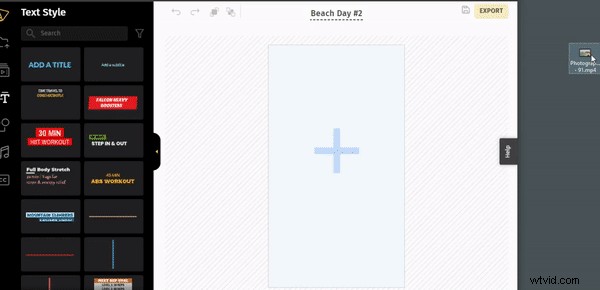 Pro-tip
Pro-tip Wil je een vierkante collage maken voor Instagram of een verticale collagevideo om als verhaal te posten? Pas het formaat van je video eenvoudig aan met Typito. Klik op Projectinstellingen in het linkermenu → Formaat → Bewerken. Kies nu een vierkant of verticaal formaat.
Stap 2:Bouw je videocollage-verhaal
Uw videoclips inkorten
Als u met korte videoclips werkt, wilt u ervoor zorgen dat deze videoclips goed worden bijgesneden. Als u vindt dat de lengte van de video lang is, kunt u de lengte inkorten en verkorten. U kunt dit doen door op de media op de tijdlijn te klikken en de balken aan de uiteinden van de video te verplaatsen.
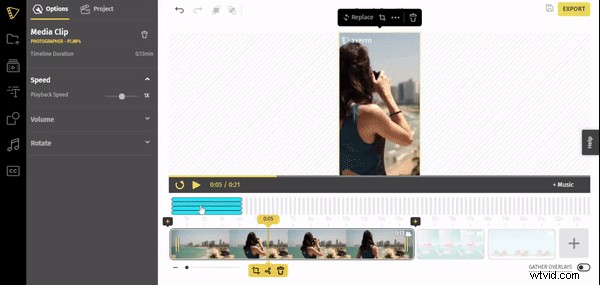
Videoclips bijsnijden en samenstellen
Snijd afbeeldingen bij voor een betere compositie. Klik op de video om de media bij te snijden. Er verschijnt een menu. Klik op het bijsnijdpictogram in het menu en snijd de video bij zoals u dat wilt.
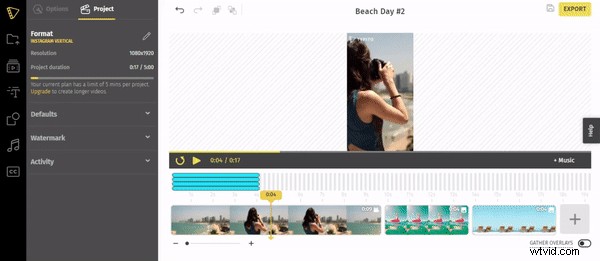
Opmerking: U kunt stockmedia gebruiken als u afbeeldingen van hoge kwaliteit nodig heeft. U kunt ook rechtenvrije afbeeldingen gebruiken uit de mediabibliotheek die beschikbaar is in Typito. Klik op het Stock Media-pictogram in het linkermenu om het te openen.
Overlay-afbeeldingen toevoegen
Upload afbeeldingen als overlays naar uw videocollage. Upload uw afbeeldingen. U ziet nu een venster op het scherm met twee opties:Mediaclip en Overlay. Selecteer de optie Overlay.
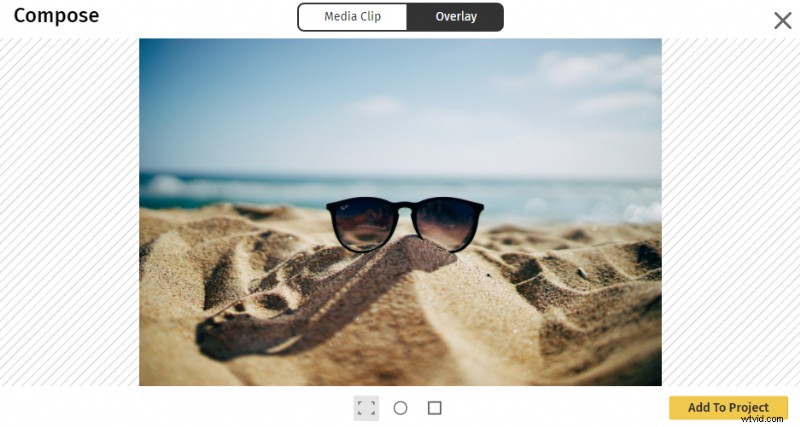
U kunt de grootte ook wijzigen door de formaatpijlen te slepen en de posities wijzigen door deze te slepen en op de gewenste positie te plaatsen.
Pro-tip
U kunt de duur van de overlay regelen door deze uit te breiden in de tijdlijn onderaan. Om nauwkeuriger te zijn, kunt u inzoomen op de tijdlijn met behulp van de schuifbalk net onder de tijdlijn.
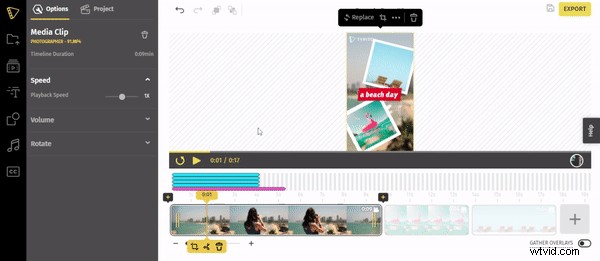
Stap 3:voeg effecten toe aan de overlays
Om je collage wat leuker en interessanter te maken, kun je animaties en overgangen aan de overlays toevoegen. Ze helpen de monotonie van statische afbeeldingen te doorbreken door een beetje beweging toe te voegen.
U kunt wijzigen hoe de overlays het frame binnenkomen en verlaten. Om dit te doen, klikt u op de afbeelding en kiest u het gewenste effect uit de opties op het animatietabblad in het linkerdeelvenster. Als u vindt dat de overgang te snel gaat, kunt u de snelheid vertragen tot 2000 ms.
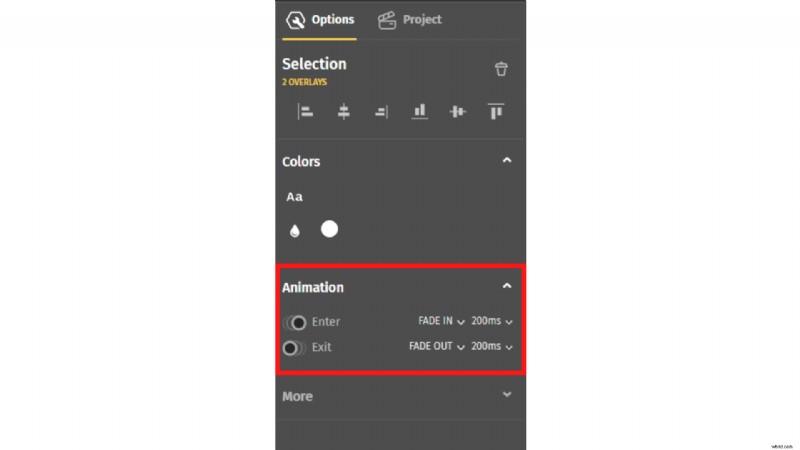
Er zijn veel meer effecten en bewerkingsopties die u kunt uitvoeren op uw collage-elementen, zoals rotatie, transparantie, enz. U vindt ze allemaal in detail uitgelegd in latere delen van de blog.
Stap 4:tekst, muziek en meer toevoegen
Als de beeldbewerkingen zijn voltooid, kunt u doorgaan met het toevoegen van teksten en muziek aan uw collage. Teksten helpen om aanvullende informatie over de afbeeldingen te geven of om als ontwerpelement in het project te dienen.
Om tekst aan uw collage toe te voegen, klikt u op het pictogram Teksteffecten in de linkermenubalk. Typito heeft een aantal kant-en-klare tekstsjablonen waaruit u kunt kiezen. Klik gewoon op degene die je hebt gekozen en vervang de woorden door je tekst. Gebruik het linkerdeelvenster of het menu dat boven het element verschijnt om de kleur en het lettertype te wijzigen.
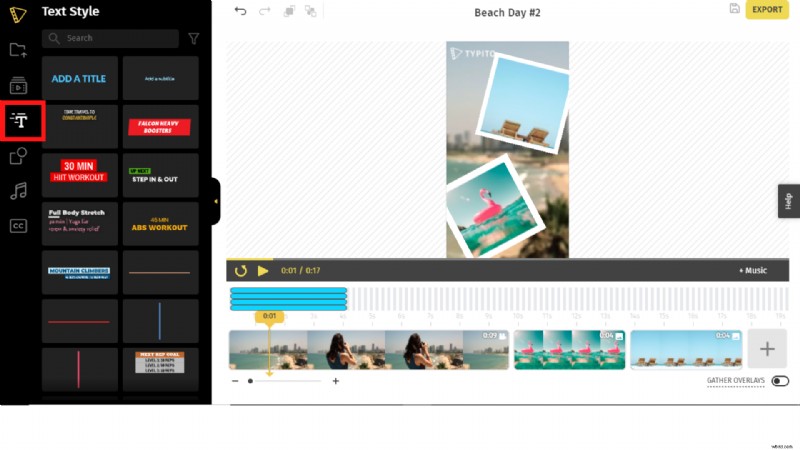 Pro-tip
Pro-tip The placing of text in the video is treated just like an overlay. You can change the duration and position by dragging the controls in the timeline.
To add music to the collage, click on the Music Library icon. Select a suitable sound to play in the background for your collage from our 100+ music files.
Step 5:Preview and export the collage
When you are done with the collage, it is all set to be shared with the world. Preview the video collage one last to check for edits.
When you feel the college is perfect, export the file, which might take a few seconds. After the video is exported successfully, download the file to your computer. You can also share it directly on Facebook from Typito for everyone to see.
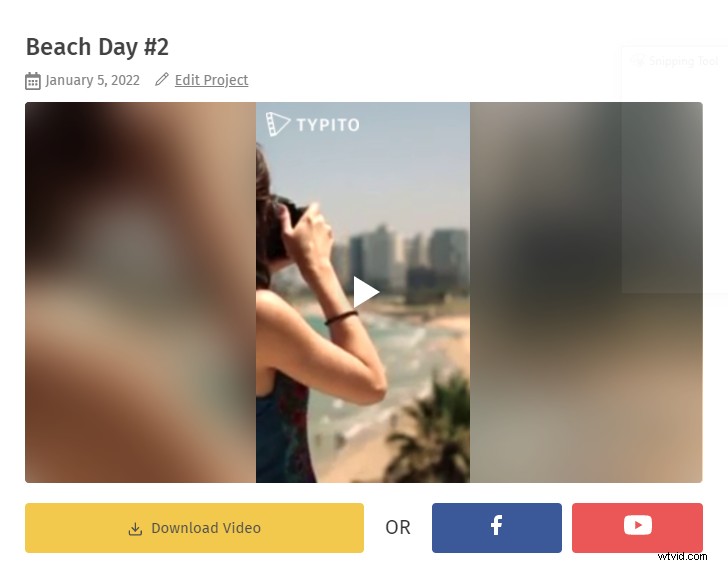
The collage is ready to download or share.
Now that we know the steps to make a video collage, we can whip one up whenever we fancy. But how can we make a collage that stands out and leaves an impression? Let us look at how we can achieve that.
How to make your Video Collages stand out
Here are some things you can focus on to make a collage that is exciting to watch.
#1 Constructing a mood board
Before you start on the collage, gather enough inspiration for the project. Take a glance at multiple examples and create a mood board. This mood board ideally may have the theme and the aesthetics you are going for. Finalize the colors of the collage. If the entire collage is connected by a theme, it looks more cohesive and wholesome.
#2 Add pleasant background music
A collage without background music may not sit well with the audience in spite of it being visually engaging. Pleasant music playing in the background can completely shift the mood and the experience.
Music Library. Typito has a wide range of royalty-free music for every mood and genre.
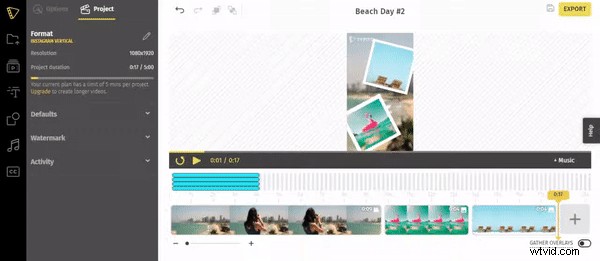
#3 Arrange the images as overlays on your video
The images have to be placed in an appealing manner to give the collage a good look. Play around with the angles, opacity, and layering to get a nice arrangement.
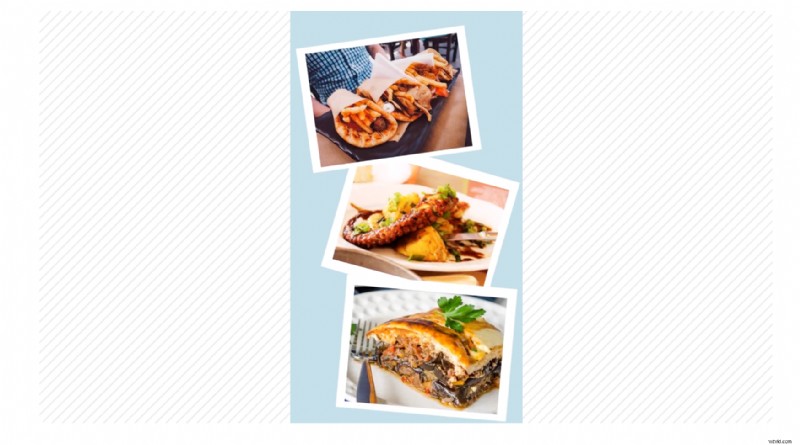
1. Rotate Overlays
Click on the overlay and look for the Rotate tab in the left pane. You can enter the degree of rotation in the space given or use the up or down arrow to change by one. You can rotate the image by 90 degrees by clicking on the rotate left or rotate right icons present in the tab.
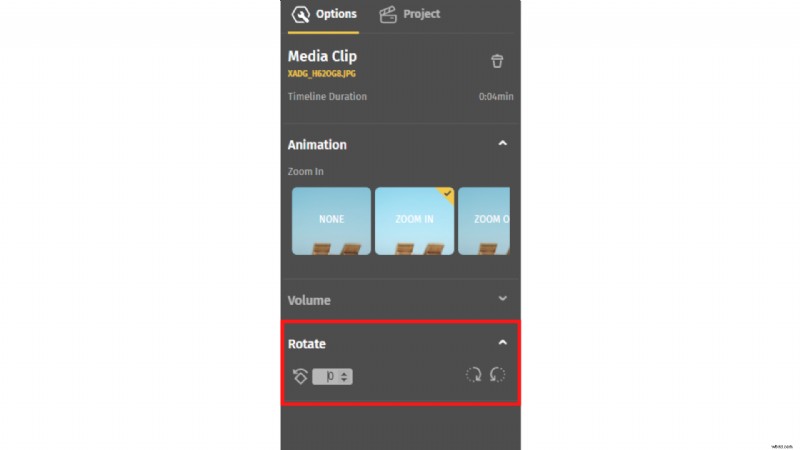
This also can be quickly done by just rotating the image directly in the workspace.
2. Opacity
The opacity of the overlay can be changed in Typito very easily. Click on the overlay and a small menu pops up above the image. Select the opacity icon and make changes with the sliding bar.
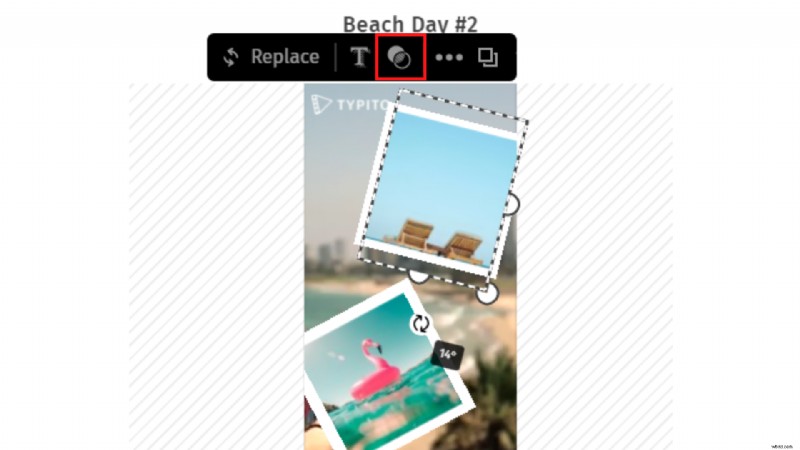
3. Layer Images
If you want an overlay to go behind or come front, first click on it. Then click on the icons on the left top corner that make it go back or move forward.
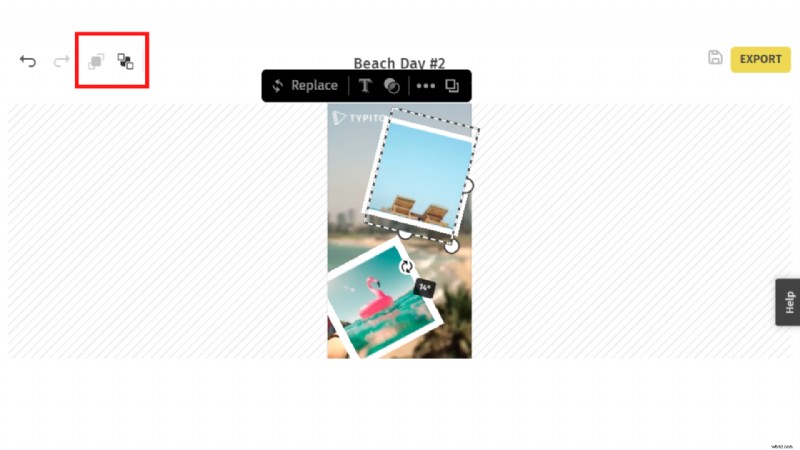
4. Crop overlays
Crop overlay images for your video collage At the bottom of the window, you can find options to change the shape of the overlay. You can keep the shape of the original image or crop it to a square or a circle. When you are done, click on Add to project.
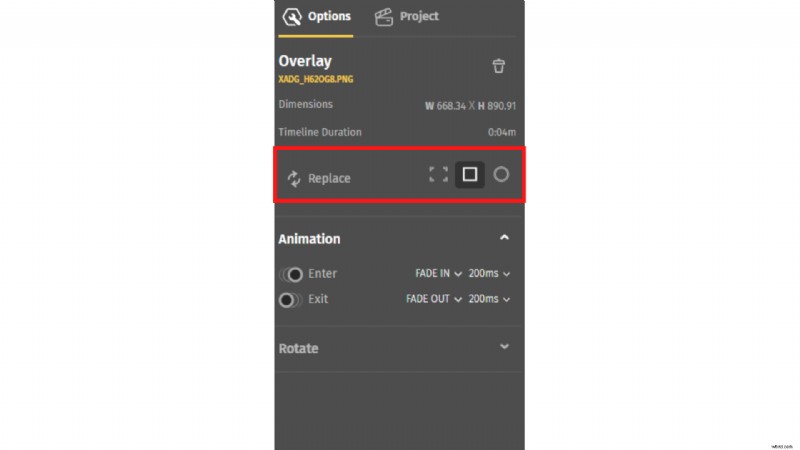
Check out our YouTube video to understand how to make video collage easier.
In short,
Video collages are a great way to combine multiple photos together. With music and effects, they make the perfect memorabilia and in business, very efficient marketing material. They pack a lot of information, at the same time being fun to watch and share. With Typito, video collages are easy and quick to make.
Get started and make your very own beautiful collage on Typito, we have a ton of cool video collage templates to help you get inspired. Head over to Typito and create engaging videos effortlessly.
